音楽は多くの人にとって、日常生活に欠かせないものです。(少なくとも私は・・・)
特にSpotify、Amazon Music、YouTubeなどのサブスクサービスを普段から活用している方も多いと思います。
各サービスにはプレイリストを共有する便利な機能があるのをご存じですか?
この機能を活用していない そもそも知らない方も多いのではと思います。
音楽は一人で楽しんでも良いですがより多くの方と共有できるとより楽しめるのではないでしょうか。
この記事では、Spotify、Amazon Music、YouTube musicでのプレイリスト作成と共有方法を詳しく解説していきます。
プレイリスト共有の方法を知ることで、親しい方やSNSで知り合った見ず知らずの方と、音楽を共有するという新しい音楽体験を楽しんでください。
※なおスマホのアプリで、どのプラットフォームでも作成共有できるのでパソコンのない方も安心してください。
【Spotifyでのプレイリスト作成方法と共有方法】
Spotifyでのプレイリスト作成をスマホアプリの画面を使いながら解説していきます。
まずSpotifyのアプリをスマホにダウンロードしておきます。
Spotifyを開き、マイライブラリを選択します。
アプリでSpotifyを開きます。
画面の下からマイライブラリを選択します。
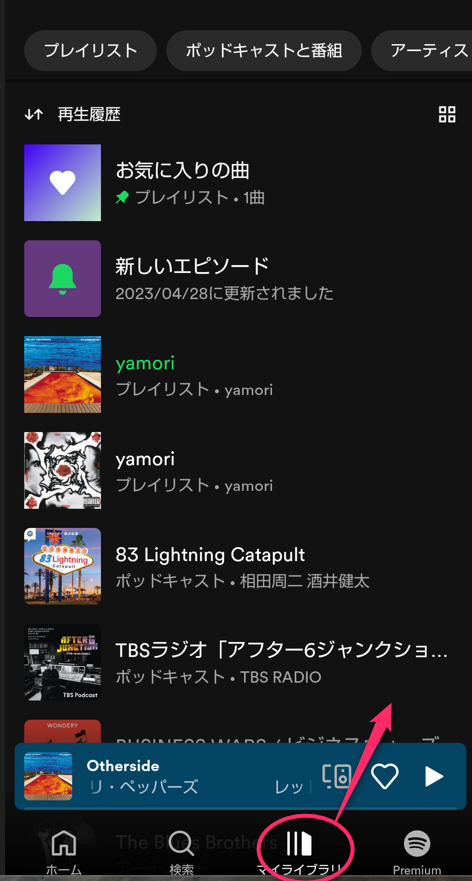
新しいプレイリストを作成を作成します。
マイライブラリを開き右上の+を選択。
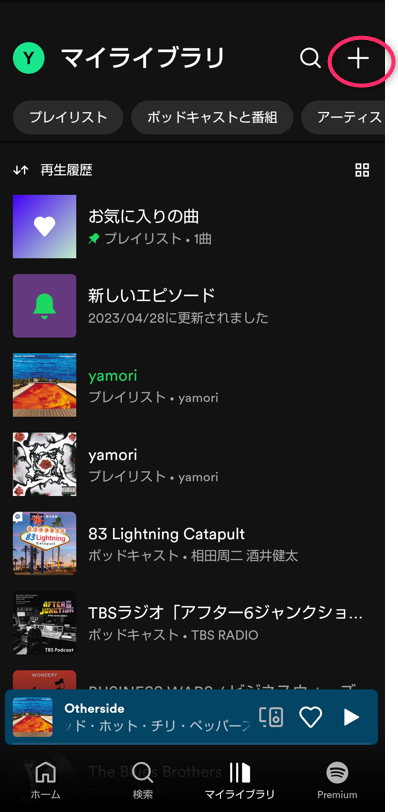
「新しいプレイリストに楽曲を追加します」を選択
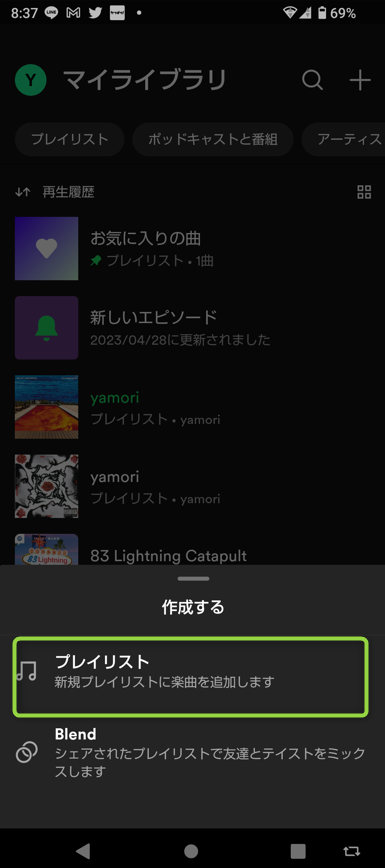
プレイリストに名前をつける
プレイリストに名前を付け、作成を選択
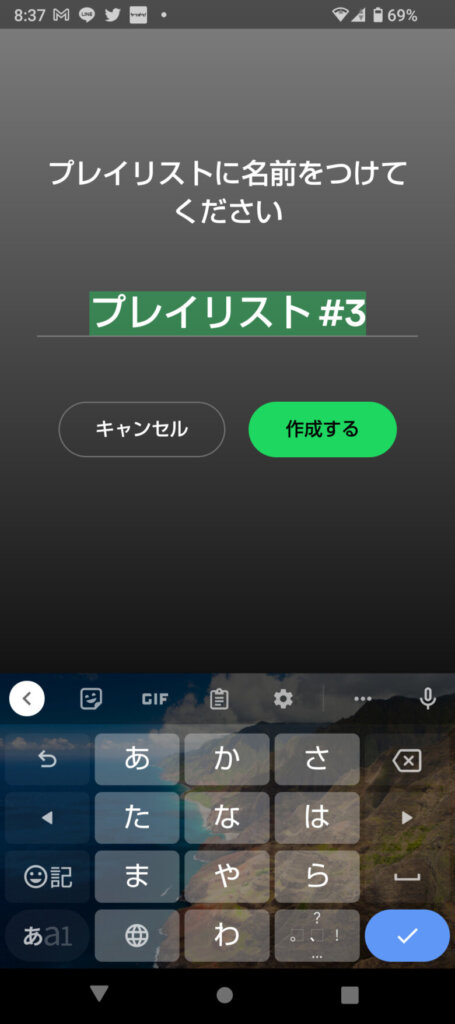
プレイリストに曲を追加する
作成したプレイリストを選択します。
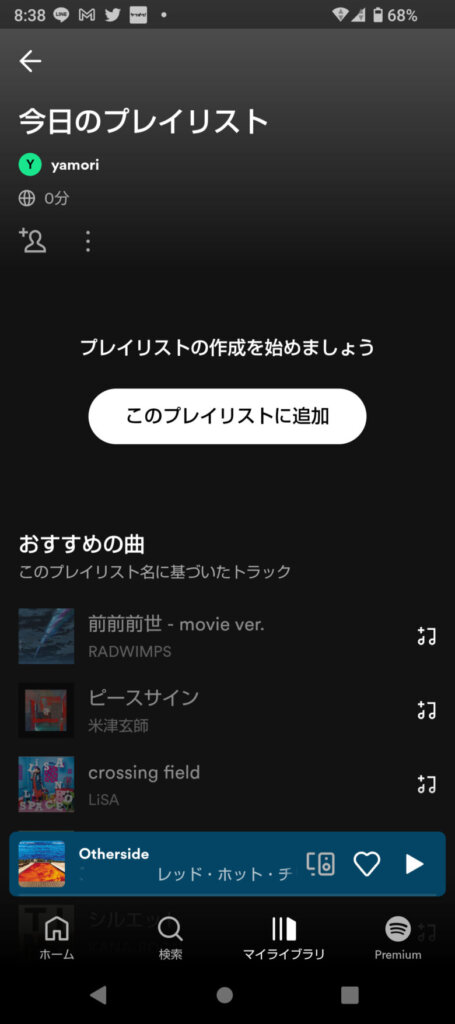
曲を追加するには、曲のタイトルやアーティスト名を検索して、プレイリストに追加する曲を選択します。
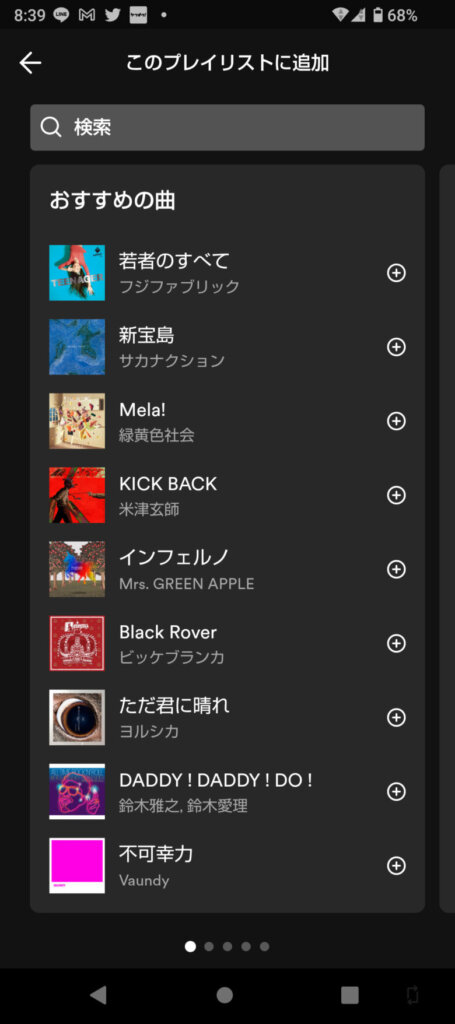
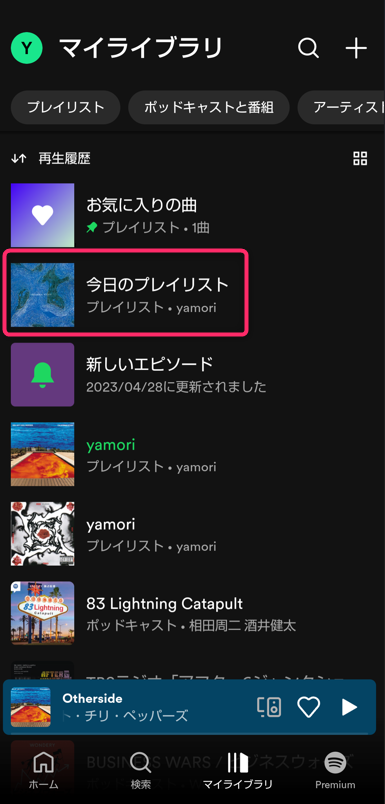
これでプレイリストが完成しました。
プレイリストの共有
共有したいプレイリストを選択。右の緑の囲いを選択
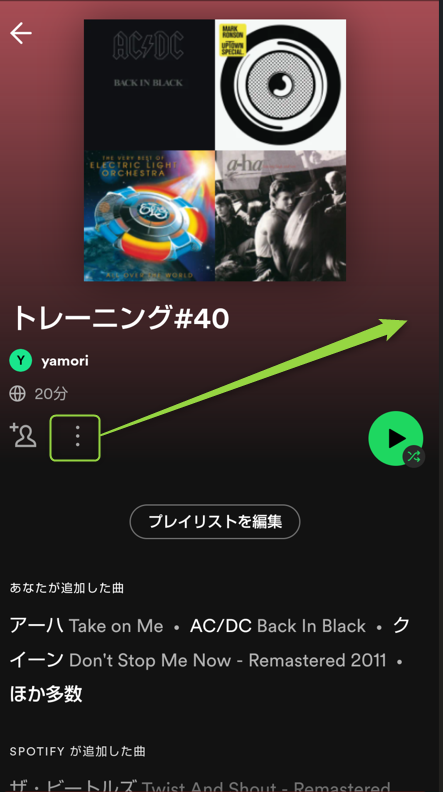
シェアを選びます
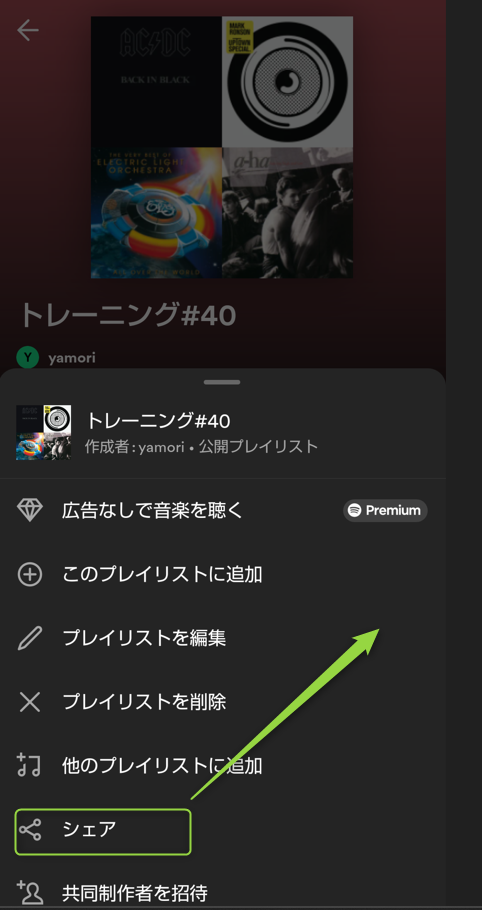
リンクのコピー貼り付けまたは好きなSNSを選びます。

【Amazon Musicでのプレイリスト作成方法と共有方法】
Amazon Musicでのプレイリスト作成方法と共有方法を解説していきます。
Amazon Musicでのプレイリスト作成方法
まずはAmazon Musicを開き、下のライブラリを選択。
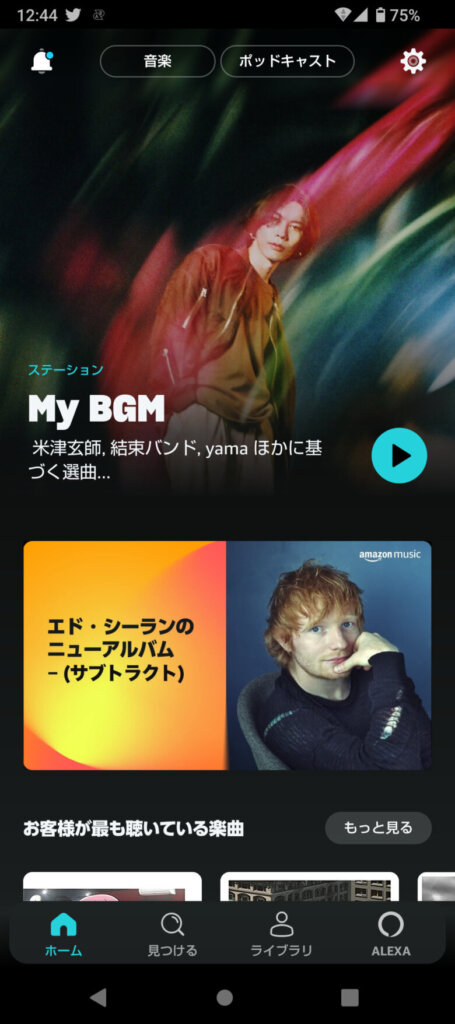
新しいプレイリストの追加を選択
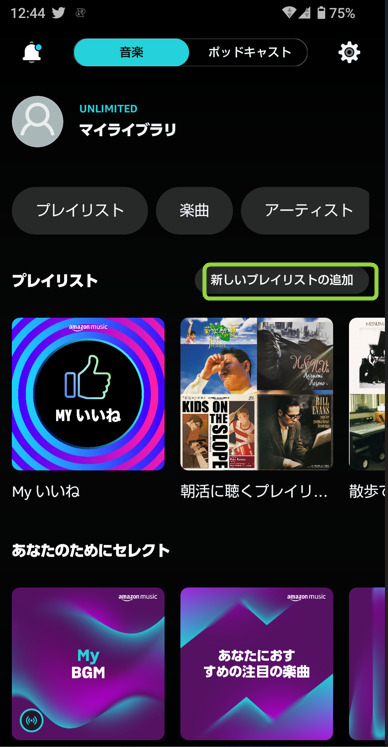
プレイリストに名前を付ける
プレイリストの名前を入力
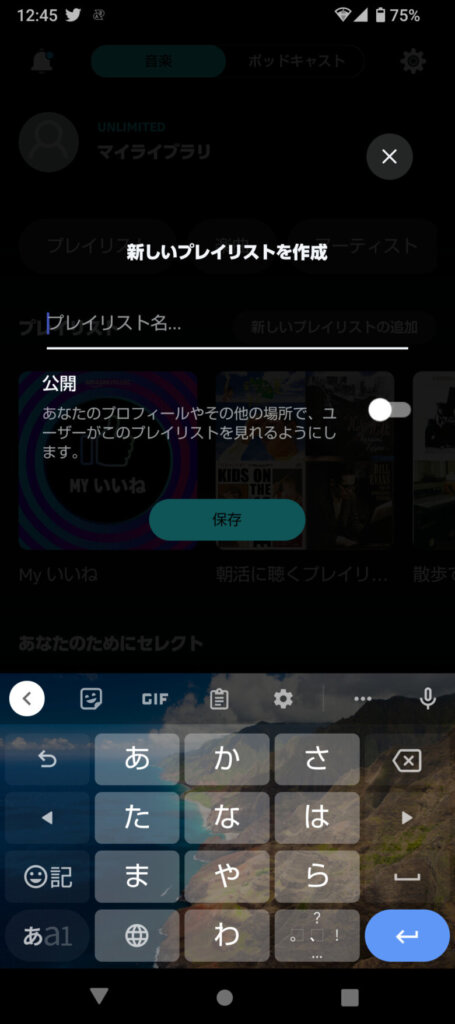
プレイリストが出来ました。
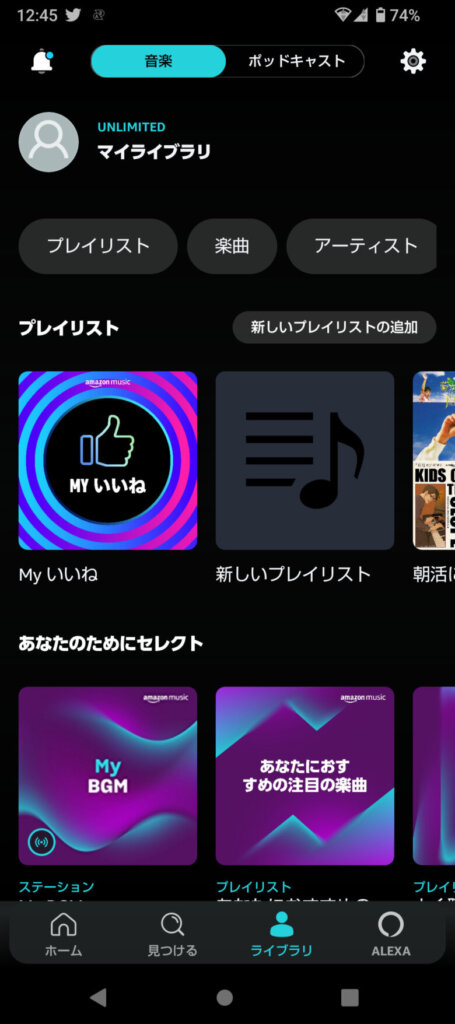
プレイリストに曲を追加する
ここに曲を追加していきます
好きな曲の右の緑の囲みを選択
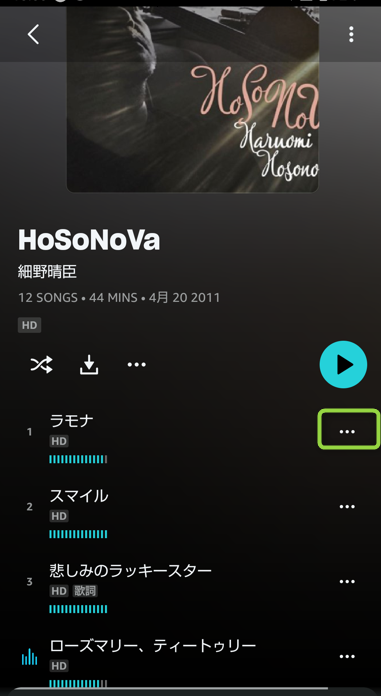
プレイリストに追加を選択
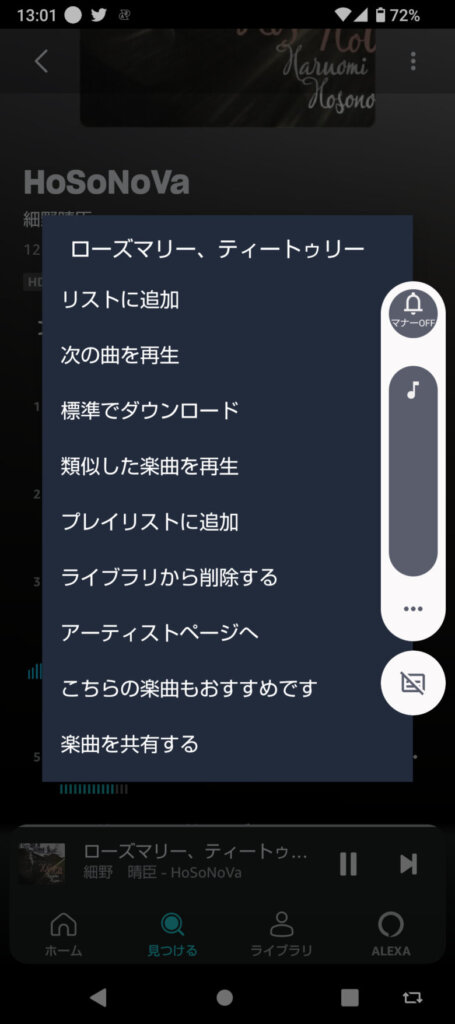
追加したいプレイリストを選択
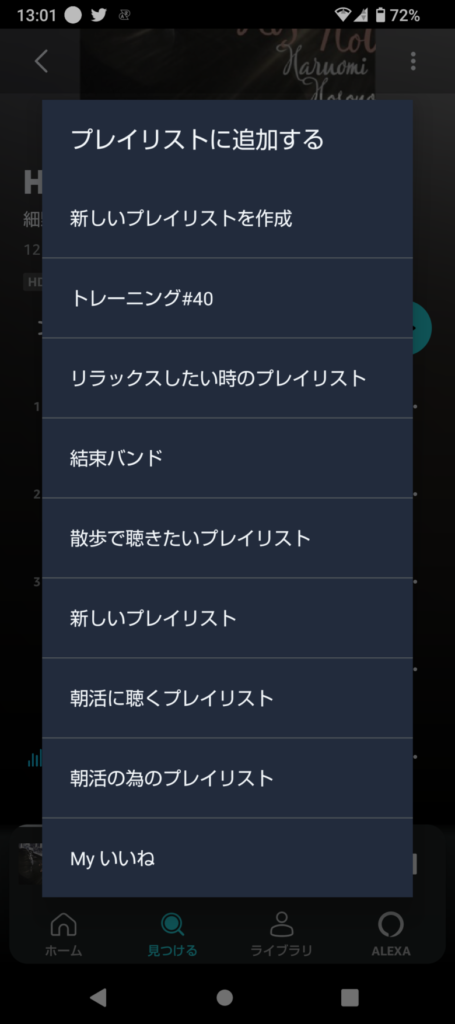
プレイリストが完成しました。
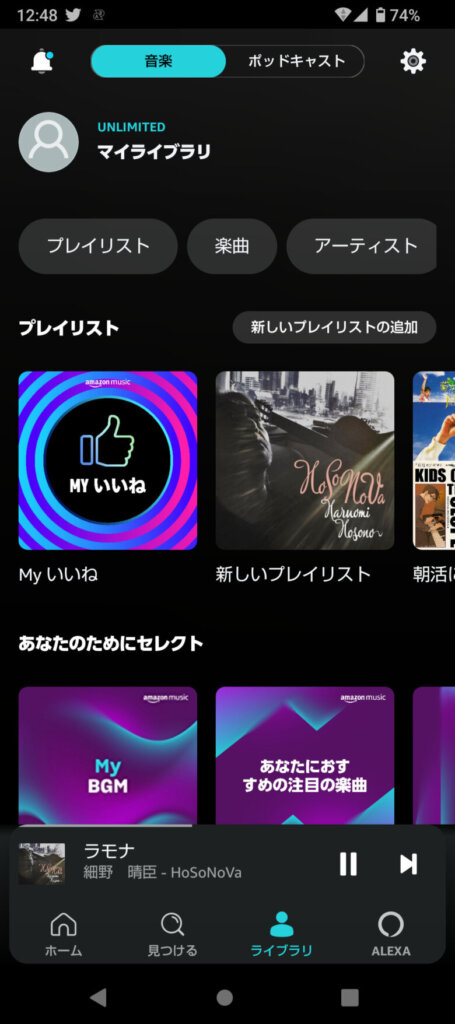
Amazon Musicでのプレイリスト共有方法
Amazon Musicのアプリを開き、共有したいプレイリストを開き、「・・・」ボタンをクリックします。
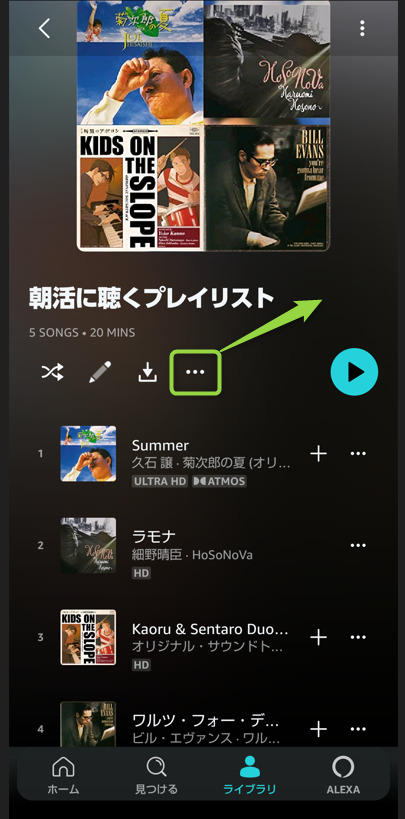
下の画面が出るのでプレイリストを共有するをクリック
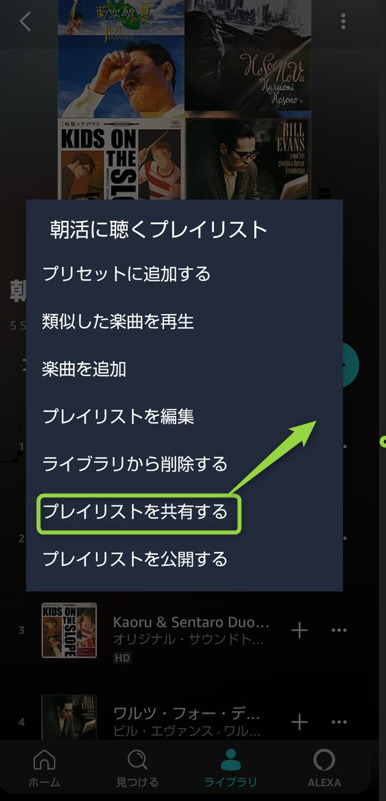
ここでコピーをクリック
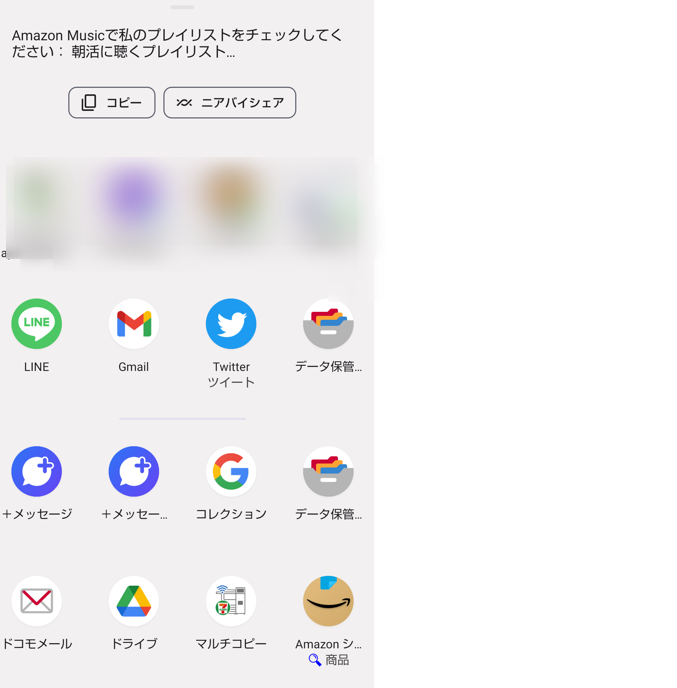
今回はLINEでの共有にしました。
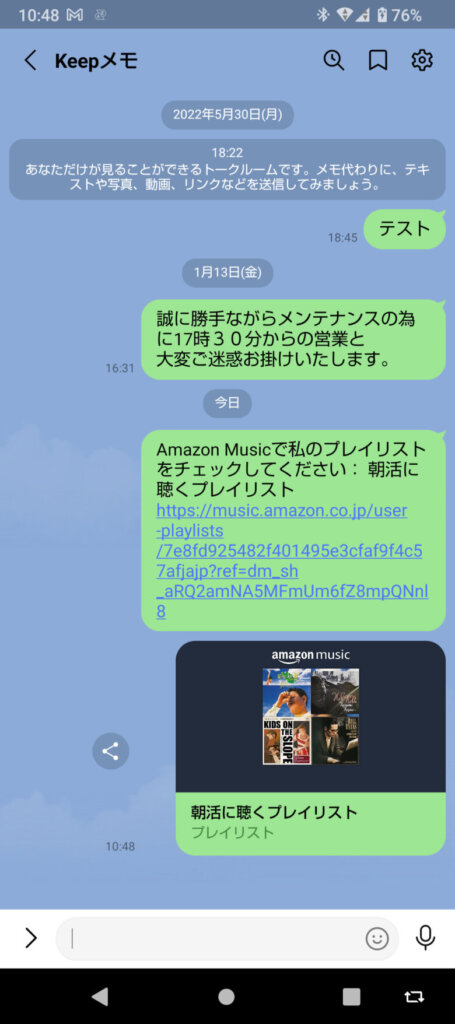
もちろんメールに張り付けたりも出来ます。
これで相手がリンクを開くとプレイリスト画面になります。
【YouTube musicでのプレイリスト作成方法と共有方法】
YouTubeのアプリとYouTube musicのアプリは別のものなので、個別にダウンロードしましょう。
YouTube musicでのプレイリスト作成方法
まずはYouTube musicの左側のサイドバーから「ライブラリ」を選択します。
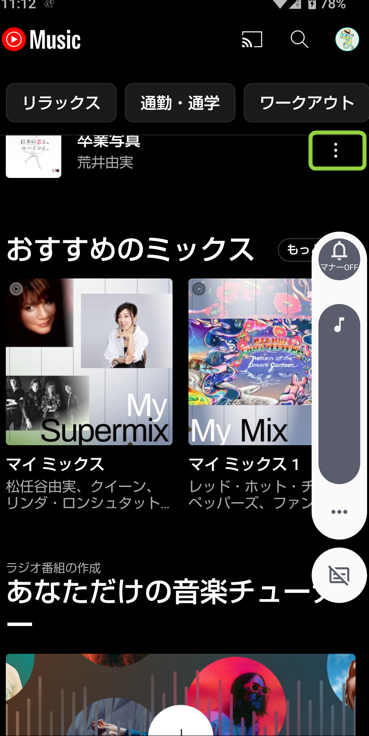
プレイリストの画面から+新しいプレイリストをクリック
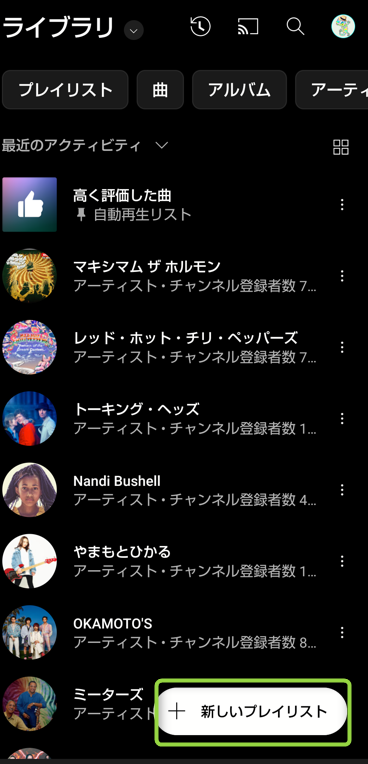
プレイリストに名前を付ける
作成するプレイリストの名前を入力します。
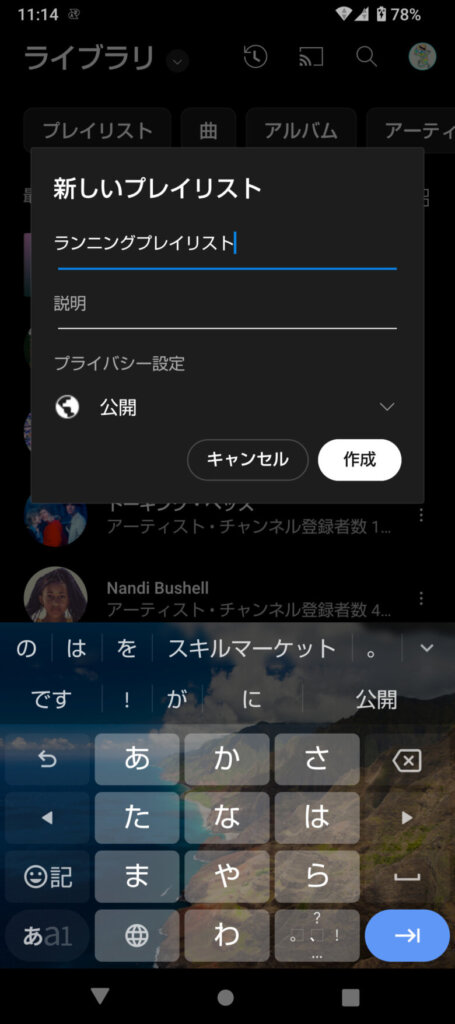
プレイリストに曲を追加する
作成したプレイリストに曲を登録していきます。
下のように候補から選んでも良いですし
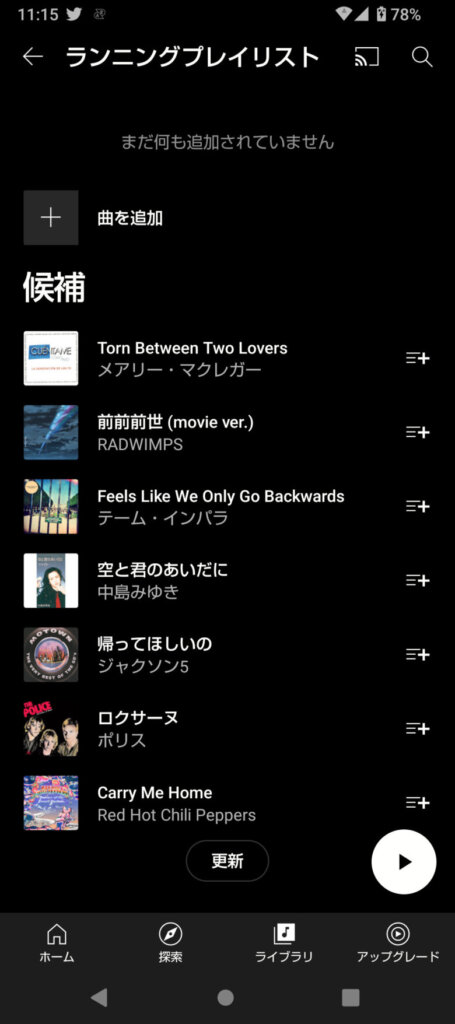
曲を検索して曲名の右を押して
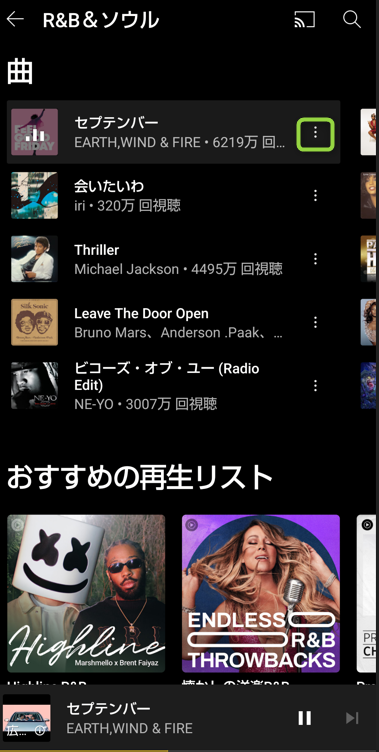
プレイリストに追加を選んでもOK
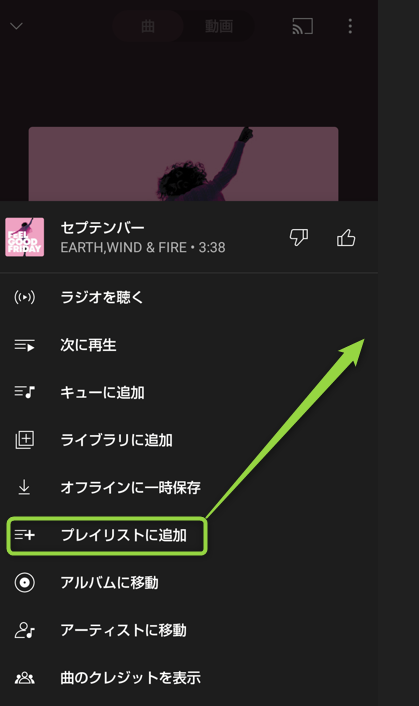
作成したプレイリストを選択
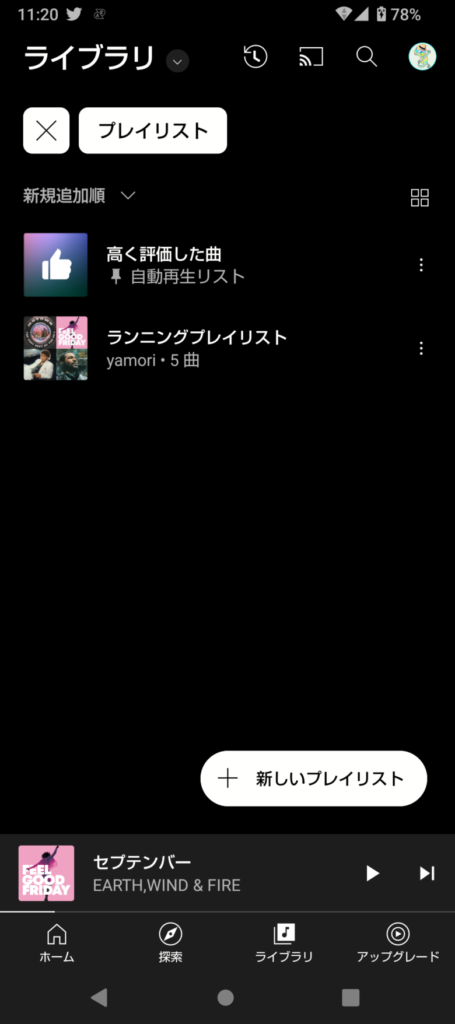
プレイリストの共有
作成したプレイリストの共有を選び
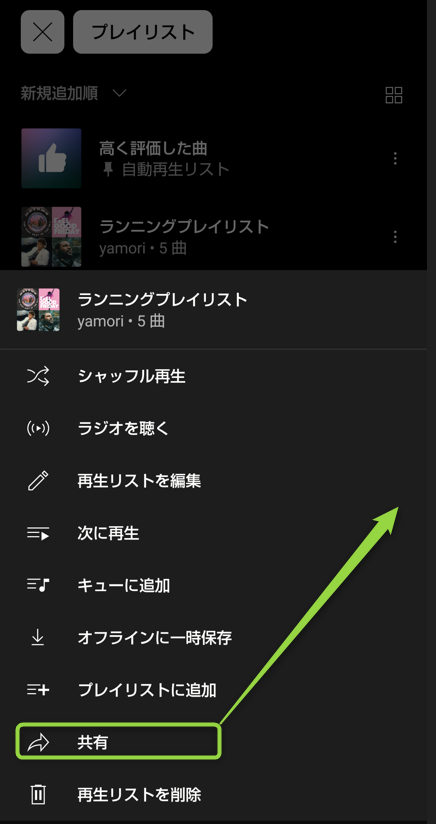
リンクを貼りつければOK
ソーシャルメディアで共有する場合は、対応するアイコンをクリックして、共有したい場所を選択します。
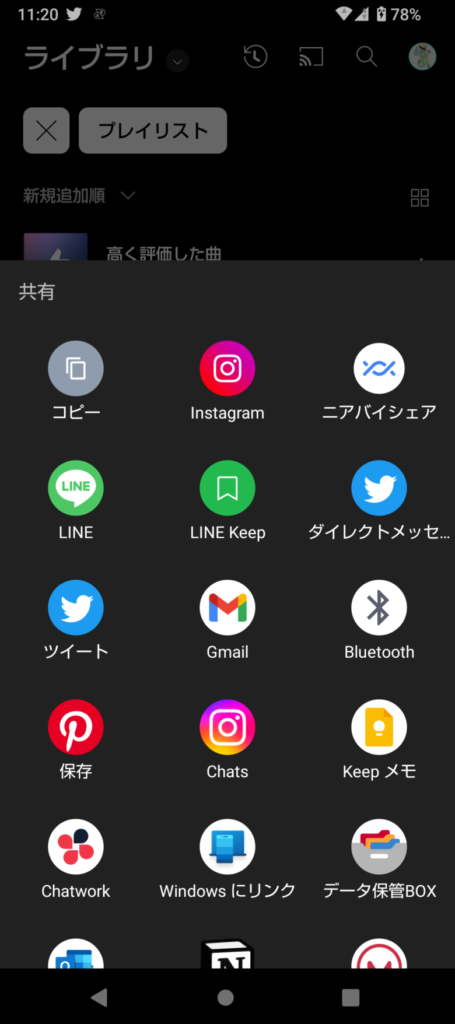
まとめ
この記事ではSpotify、Amazon Music、YouTubeの3つのプラットフォームでのプレイリスト作成と共有の仕方を解説しました。
皆さんの今後の音楽ライフに役に立てていただければと思います。
身近な方にプレイリスト作成しプレゼントするのも面白いかもしれません。

うちにもプレイリスト作ってぇ~
Amazon Musicはアマプラと組み合わせでお得になります。
参考にどうぞ
ではまた


Comments